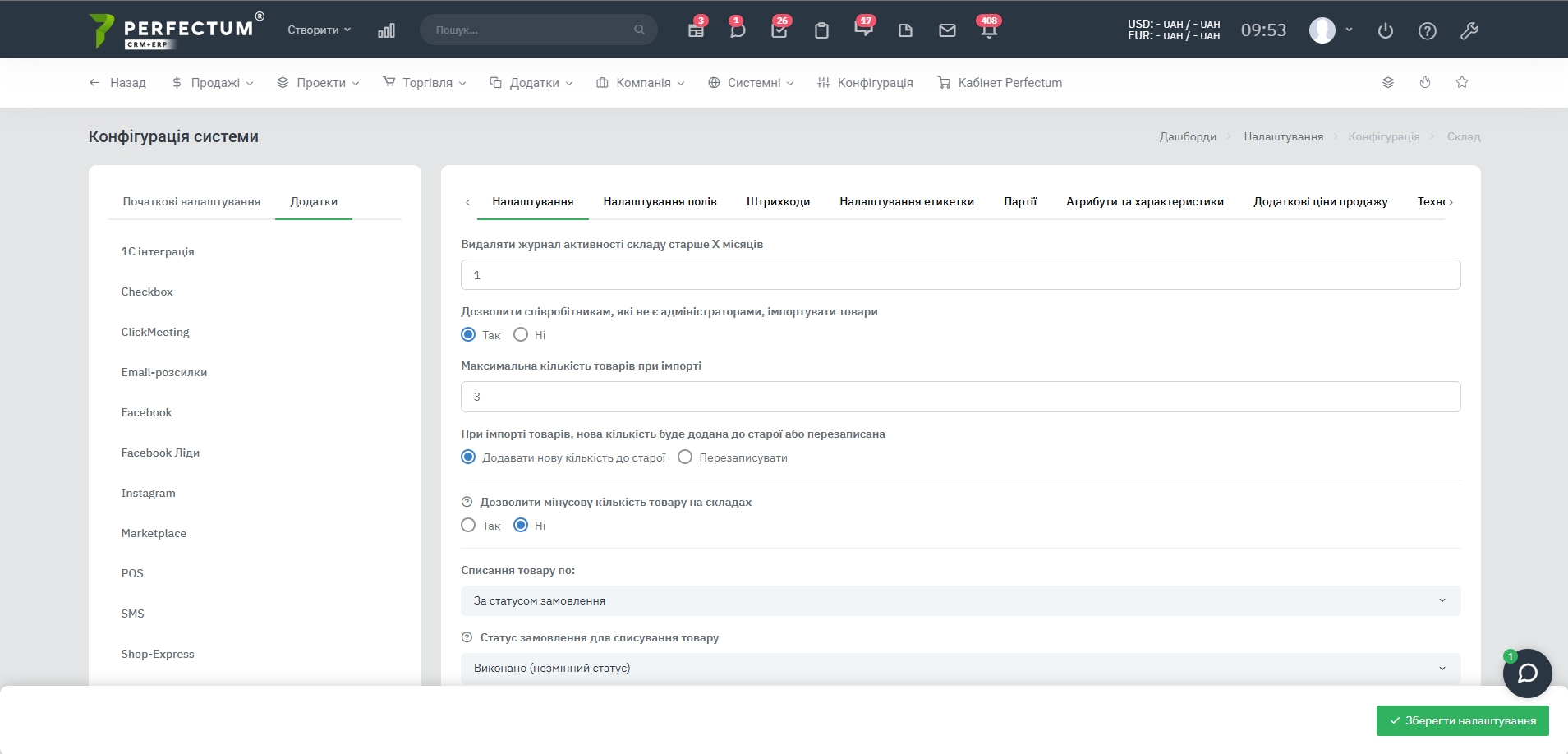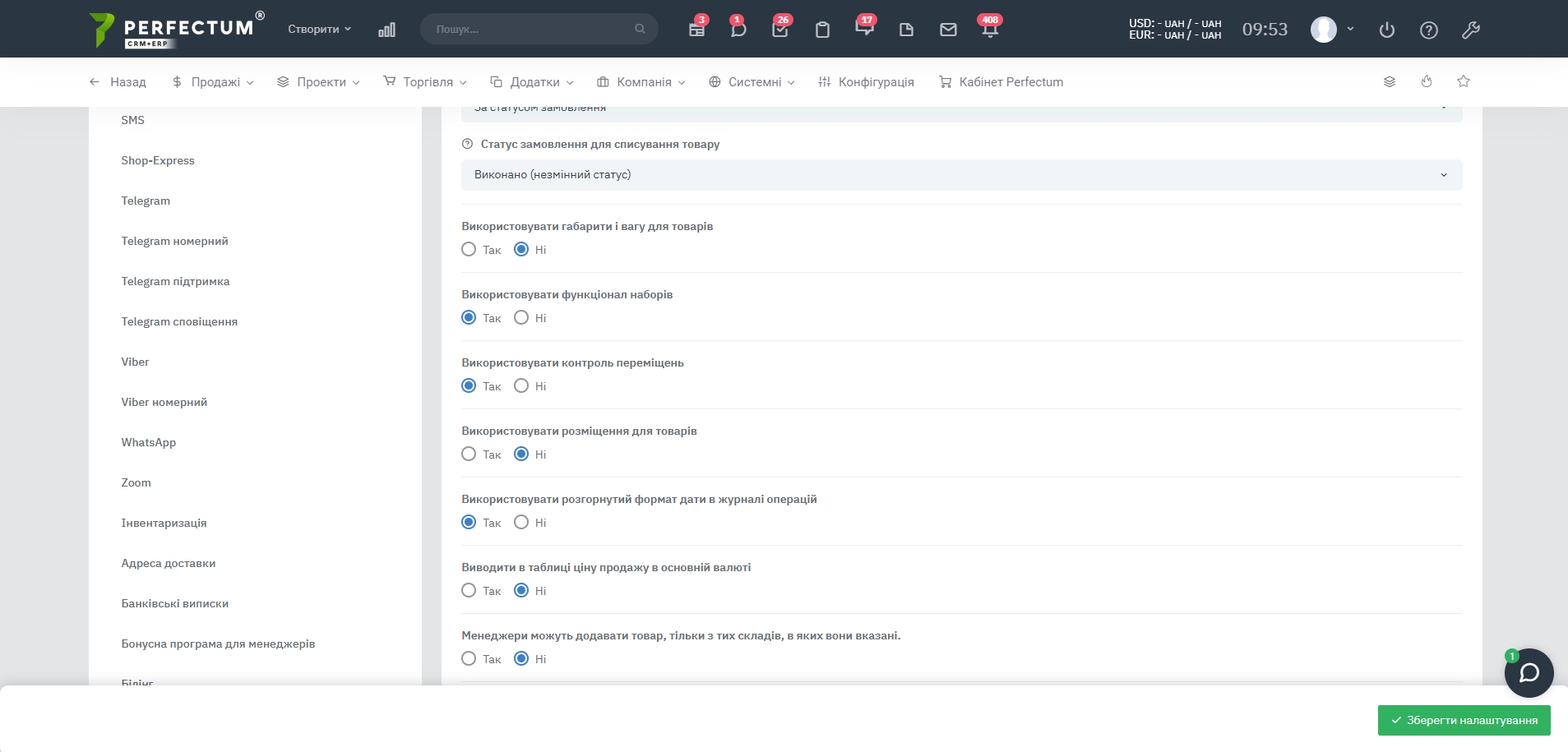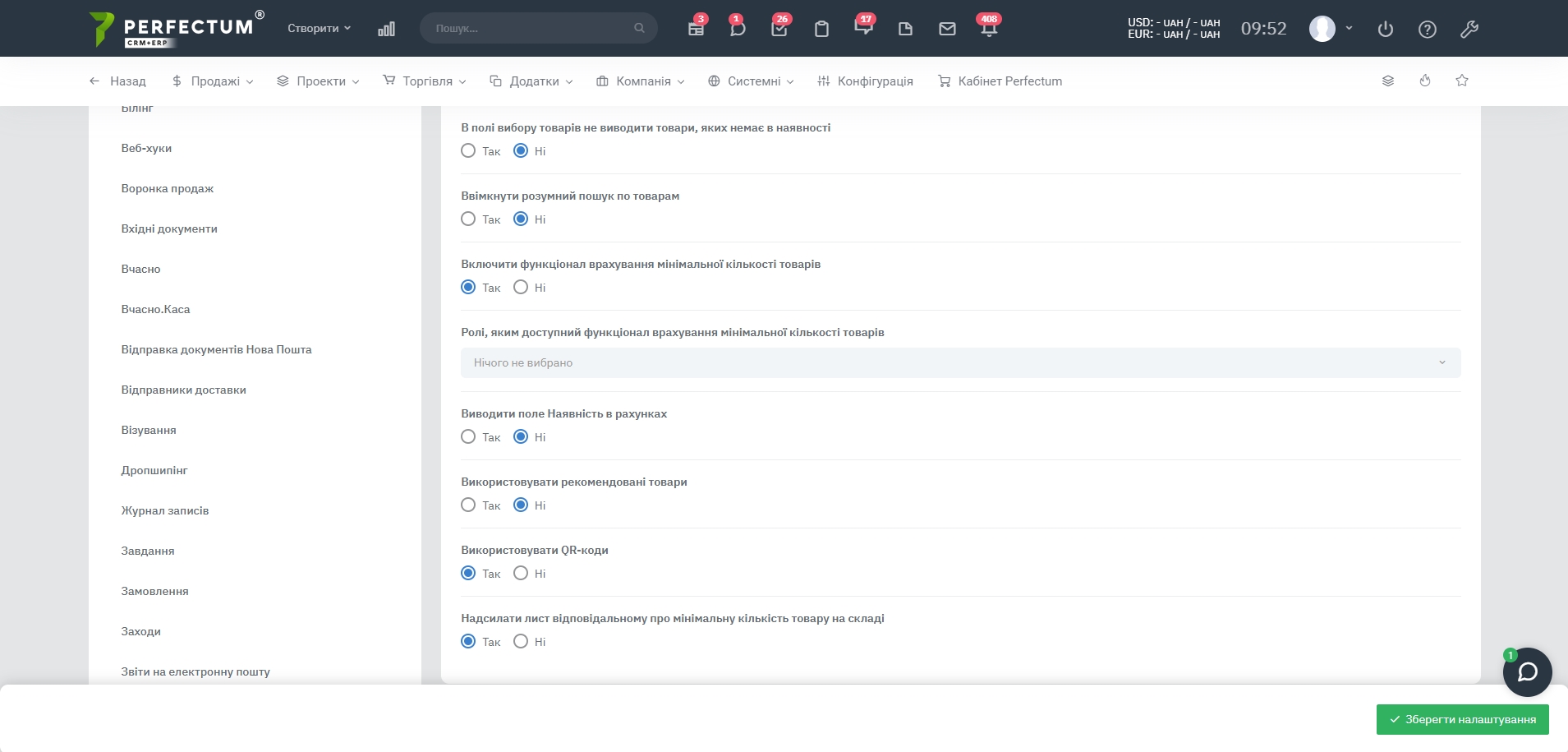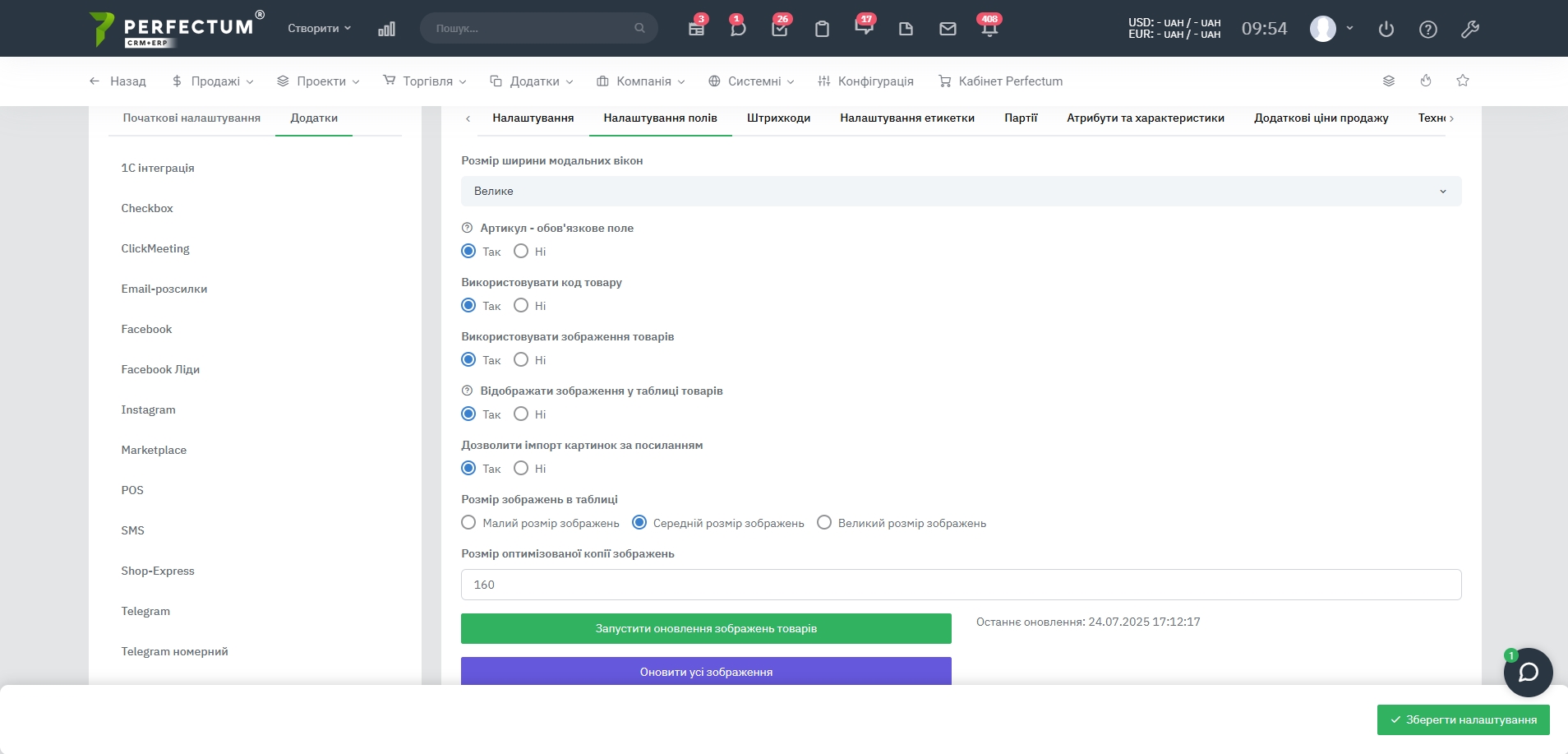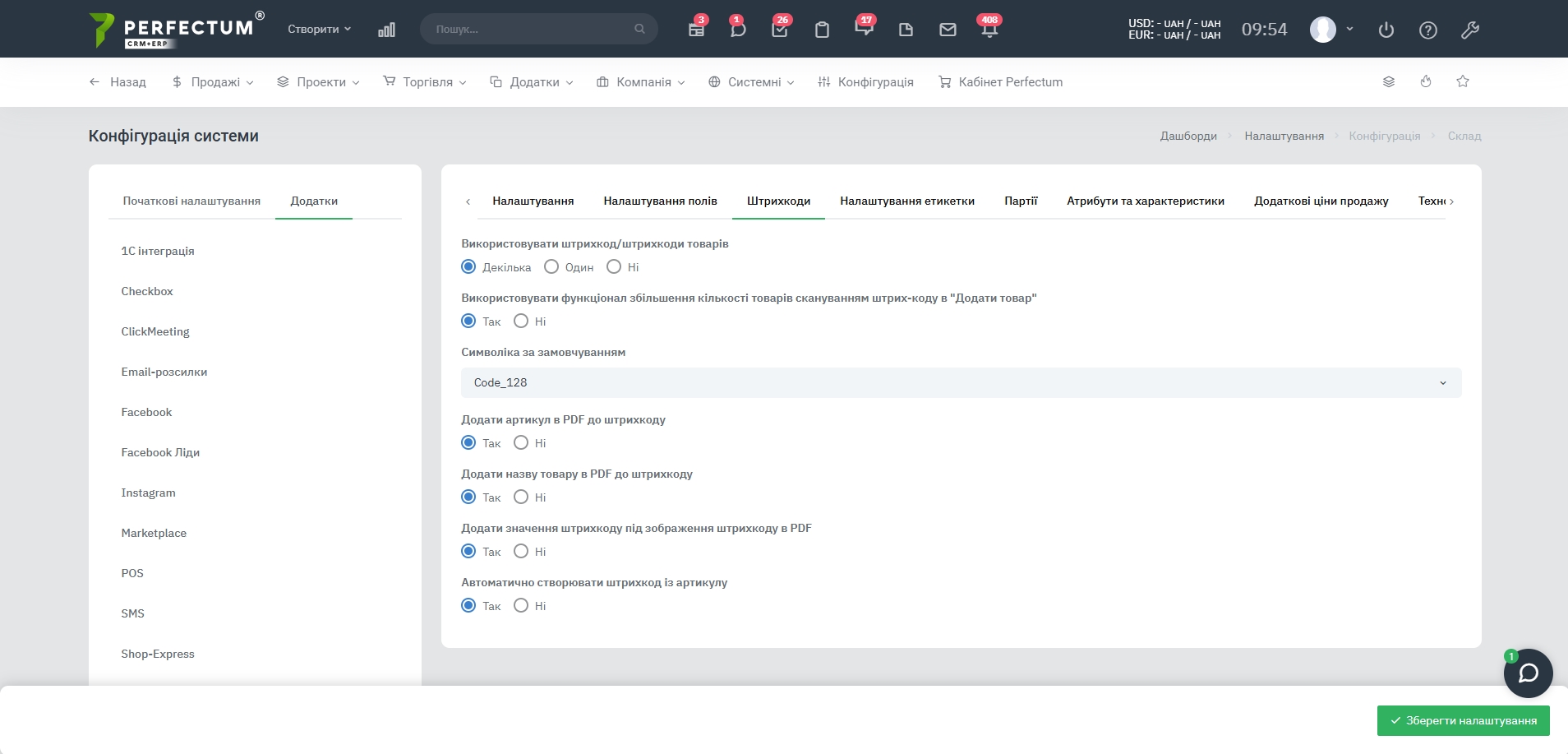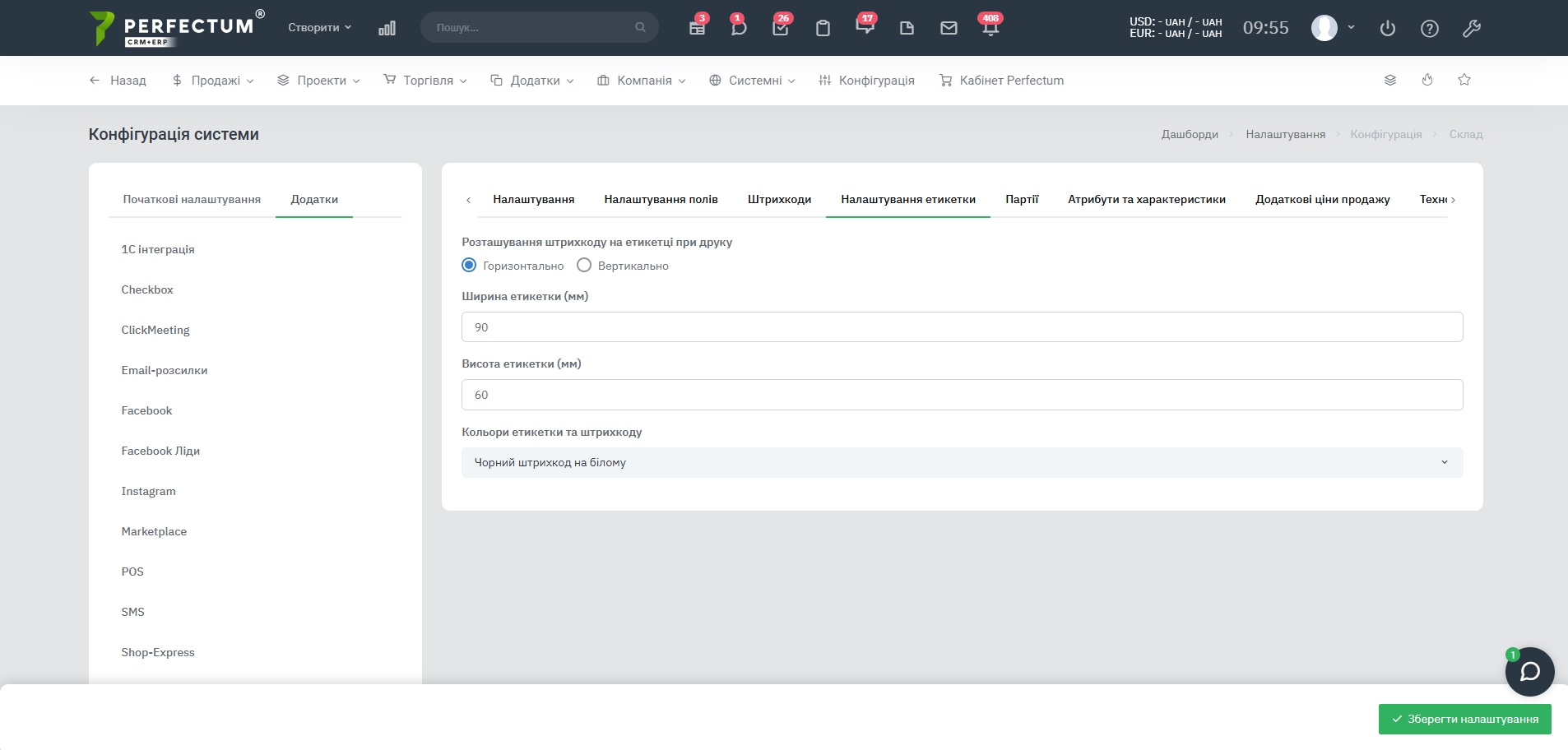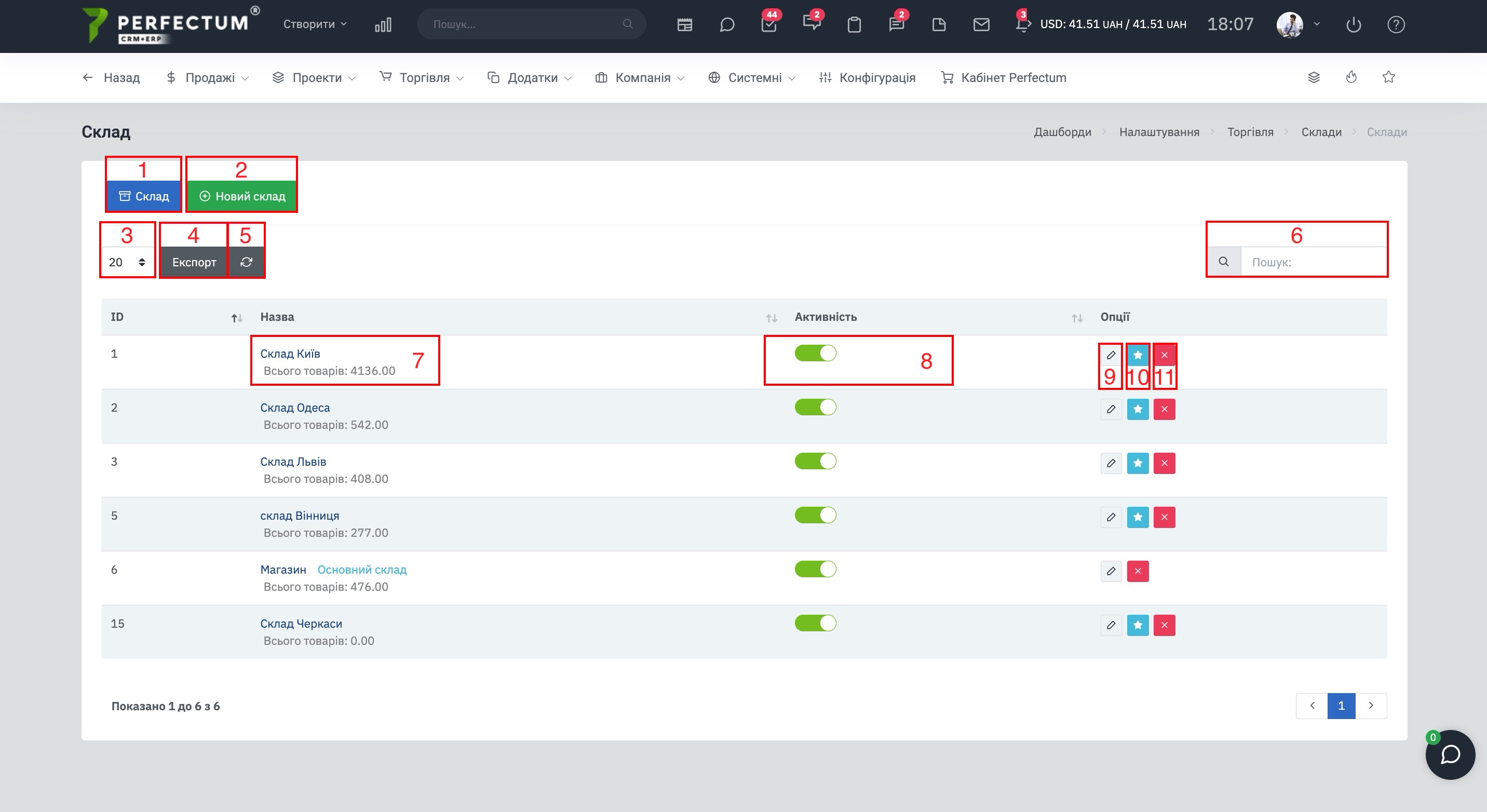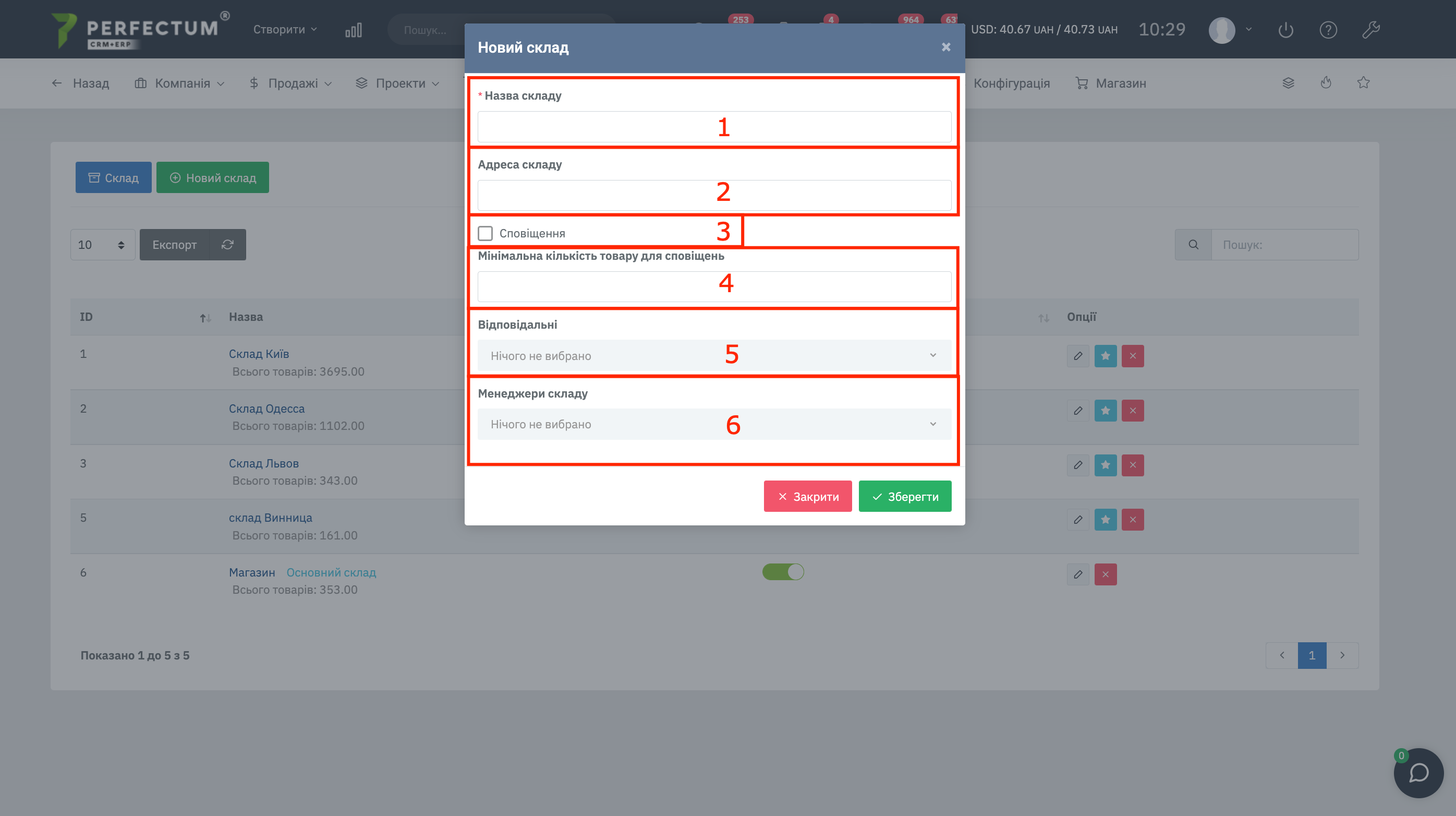Налаштування модулю "Склад"
У статті описані основні налаштування модуля, додатковий функціонал який доступний до складу описаний в інших статтях категорії "Товарообіг".
Налаштування модуля.
Перейдіть шляхом: "Налаштування - Конфігурація - Програми - Склад".
Доступні можливості:
- Видаляти журнал активності старше Х місяців - вкажіть кількість місяців, через які буде очищатися журнал активності.
- Дозволити співробітникам, які не є адміністраторами, імпортувати товари - всі співробітники зможуть імпортувати товар.
- Максимальна кількість товарів при імпорті - вкажіть максимальну кількість рядків у таблиці при імпорті (доступно лише в коробковій версії системи).
- При імпортуванні товарів, нова кількість товарів буде додана до старого або перезаписана - виберіть необхідний варіант (при додаванні сумується поточна кількість товарів на складі з імпортованим, при перезаписі, на складі буде та кількість, що вказана у файлі імпорту)
- Дозволити мінусову кількість товару на складах (дозволяє резервувати товар (виставляти рахунок) без наявності необхідного товару на складі).
- Списання товару по: оплачено (отримано повну оплату за рахунком на оплату), статус замовлення (з'явиться вікно вибору статусу замовлення після того, як замовлення перейде цей статус товар буде списано зі складу), створено накладну.
- Використовувати габарити і вагу для товарів - Так/Ні.
- Використовувати функціонал наборів - Так/Ні.
- Використовувати контроль переміщень - Так/Ні.
- Використовувати розміщення для товарів - Так/Ні.
- Використовувати розгорнутий формат дати в журналі операцій - Так/Ні.
- Виводити в таблиці ціну продажу в основній валюті - Так/Ні.
- Менеджери можуть додавати товар, тільки з тих складів, в яких вони вказані - Так/Ні.
- В полі вибору товарів не виводити товари, яких немає в наявності - Так/Ні.
- Ввімкнути розумний пошук по товарах - Так/Ні.
- Включити функціонал врахування мінімальної кількості товарів - Так/Ні.
- Ролі, яким доступний функціонал врахування мінімальної кількості товарів - оберіть зі списку потрібні ролі співробітників.
- Виводити поле "Наявність в рахунках" - Так/Ні.
- Використовувати рекомендовані товари - Так/Ні.
- Використовувати QR-коди - Так/Ні.
- Надсилати лист відповідальному про мінімальну кількість товару на складі - Так/Ні.
Налаштування полів.
На цій вкладці доступні налаштування полів:
- Розмір ширини модальних вікон: дуже мале, мале, звичайне, велике.
- Артикул - обов'язкове поле - Так/Ні. (При використанні атрибутів з доповненням до артикулу, артикул залишається обов'язковим).
- Використовувати код товару - Так/Ні.
- Використовувати зображення товарів - Так/Ні.
- Відображати зображення у таблиці товарів - Так/Ні. (У таблиці товарів буде відображатися зображення товару).
- Дозволити імпорт картинок за посиланням - Так/Ні.
- Розмір зображень в таблиці: Малий розмір зображень, Середній розмір зображень, Великий розмір зображень.
- Розмір оптимізованої копії зображень: вкажіть потрібний розмір, якщо стандартний 300*300 не влаштовує. Достатньо вказати одне число, наприклад 160.
- Кнопка "Запустити оновлення зображень товарів".
- Кнопка "Оновити усі зображення".
- Інформація щодо дати та часу останнього оновлення зображень.
Штрих-коди.
Вкладка відображає доступні налаштування для штрих-кодів.
- Використовувати штрих-код/штрих-коди товарів - Декілька/Один/Ні.
- Використовувати функціонал збільшення кількості товарів скануванням штрих-коду в "Додати товар" - Так/Ні.
- Символіка за замовчуванням.
- Додати артикул в PDF до штрих-коду - Так/Ні.
- Додати назву товару в PDF до штрих-коду - Так/Ні.
- Додати значення штрих-коду під зображення штрих-коду в PDF - Так/Ні.
- Автоматично створювати штрих-код із артикулу - Так/Ні.
Налаштування етикетки.
На цій вкладці зібрані налаштування, що доступні для етикеток:
- Розташування штрих-коду на етикетці при друку - Горизонтально/Вертикально.
- Ширина етикетки (мм).
- Висота етикетки (мм).
- Кольори етикетки та штрих-коду: Чорний штрих-код на білому, Блакитний штрих-код на білому, Зелений штрих-код на білому, Чорний штрих-код на жовтому, Блакитний штрих-код на жовтому, Зелений штрих-код на жовтому, Чорний штрих-код на червоному.
Створення складу.
Для створення перейдіть по шляху: "Налаштування - Торгівля - Склади - Склади",
Доступні можливості:
- Кнопка "Склад" - для переходу до таблиці товарів.
- Кнопка "Новий склад" - для створення нового складу.
- Поле для вибору кількості записів на сторінці (10, 25, 50...).
- Кнопка "Експорт" - для експорту таблиці складів.
- Графа "Пошук" - для пошуку складу за ключовими словами.
- Колонка "Назва" - вказує назву складу та кількість товарів на складі.
- Перемикач активності - для активації/деактивації складу.
- Кнопка "Редагувати" - для редагування складу.
- Кнопка "Основний" - дозволяє відзначити склад як основний і в системі він автоматично вказуватиметься у відповідному полі вибору складу.
- Кнопка "Видалити" - для видалення складу.
ВАЖЛИВО! Склади за якими створені рахунки чи переміщення неможливо видалити. Використовуйте параметр активності складів.
При створенні складу є:
- Поле "Назва складу" - вкажіть назву складу.
- Поле "Адреса складу" - за потреби вкажіть фізичну адресу складу.
- Чек-бокс "Оповіщення" - активує оповіщення складу про мінімальну кількість товару.
- Поле "Мінімальна кількість товару" - вкажіть при якому значенні менеджерам складу надсилатимуться повідомлення про мінімальну кількість товару.
- Поле "Відповідальні співробітники" - вкажіть відповідальних співробітників за склад.
- Поле "Менеджери складу" - вкажіть менеджерів складу.